윈도우11 부팅시 파일탐색기 이전 폴더 창 복원하는 방법
IT,PC,모바일,스마트폰 정보와 팁 그리고 제품리뷰와 생활정보
윈도우11 부팅시 파일탐색기 이전 폴더 창 복원하는 방법
윈도우에서 작업을 하고 PC 를 종료를 했을때 다음에 다시 부팅을 하면 아마도 이전에 작업하던 폴더로 다시 파일탐색기를 열어서 이동을 하는게 여간 불편하지 않을수가 없습니다. 작업이 계속해서 연속적으로 있거나 일단 PC 를 부팅을 한후에 항상 동일한 폴더를 열어서 사용을 한다면 다음에 부팅 했을때 자동으로 열리면 굉장히 편리하겠죠? 이번 포스팅에서는 윈도우11 에서 PC 가 부팅을 한후에 이전에 사용했던 폴더가 자동으로 열리도록 하는 방법에 대해서 알아 보도록 하겠습니다.
윈도우11 로그온 시 이전 폴더 창을 복원 활성화 하기
이 기능은 윈도우11 혹은 윈도우10 파일탐색기에서 기본적으로 제공을 해주는 기능입니다. 간단하게 설정만 하시면 재부팅을 하시거나 PC 를 켠후에 동일한 폴더를 열어 볼수가 있습니다.
일단, 파일 탐색기를 여신후에 아래와 같이 옵션으로 들어 갑니다. 윈도우11 파일탐색기를 기준으로 상단에 있는 점3개 아이콘을 클릭을 하신후에 옵션을 선택을 해주시면 됩니다.
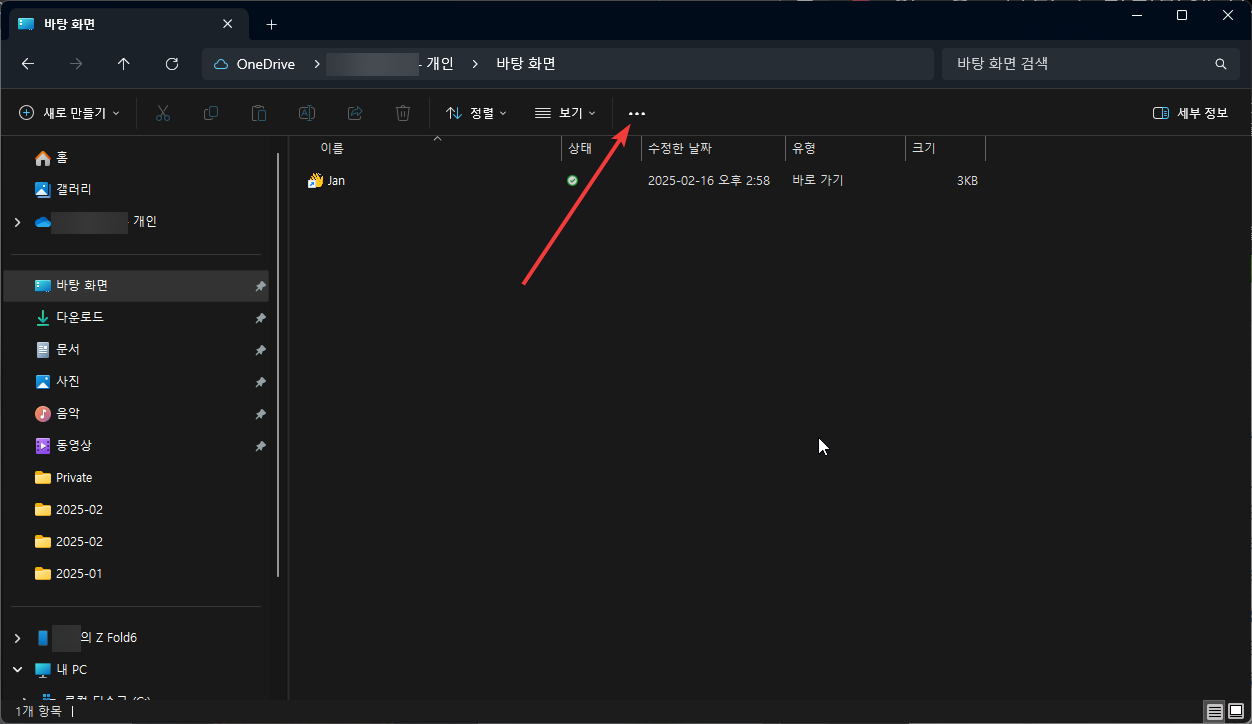
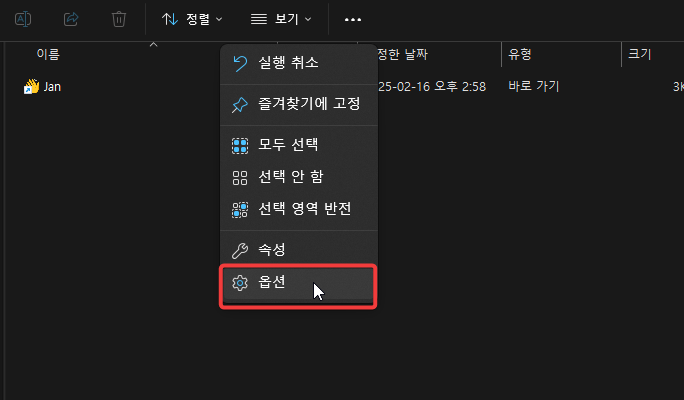
폴더 옵션 창이 열리시면 일단, 보기 탭을 눌러서 이동을 해줍니다.
보기탭으로 들어가셨다면 아래에 고급 설정 부분의 스크롤을 조금 내려 줍니다. 스크롤을 조금 내리다 보면 " 로그온 시 이전 폴더 창을 복원" 이라고 되어 있는 항목을 찾아 볼수가 있습니다. 기본적으로 이 항목은 활성화가 되어 있지 않은데 이 기능을 체크해서 활성화를 해주시면 됩니다.
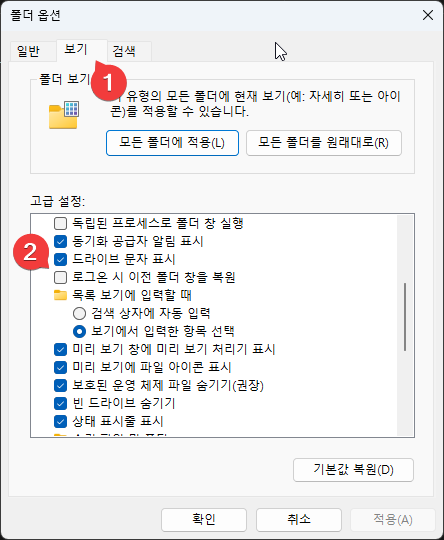
체크를 하신후에 확인을 눌러서 적용을 해주시면 되고, 이제 파일탐색기에서 마지막으로 열었던 창이 이후에 부팅을 했을때 열리는걸 볼수가 있을겁니다.
레지스트리에서 설정 하는 방법
가장 편리한 방법은 앞에서 설명드린 옵션에서 설정을 변경을 하는거지만, 만약에 잘 동작을 하지 않거나 했을때에는 조금 다른 방법인 레지스트리를 이용을 해서 설정을 변경을 해볼수가 있습니다. 보통은 앞에서 설정을 하면 대부분 적용이 되지만 이 방법도 알아 두시면 좋을거에요.
일단 레지스트리 편집기를 여신후에 아래와 같이 경로를 붙여 줍니다.
컴퓨터\HKEY_CURRENT_USER\Software\Microsoft\Windows\CurrentVersion\Explorer
이 경로로 이동을 해주시면 되는데요. 이동을 하신후에 PersistBrowsers 를 찾아 줍니다. 없으면 새로 만들어 주셔야 하는데요. 아래와 같이 우클릭을 하신후에 새로 만들기 > DWORD(32비트) 값(D) 를 클릭을 해줍니다.
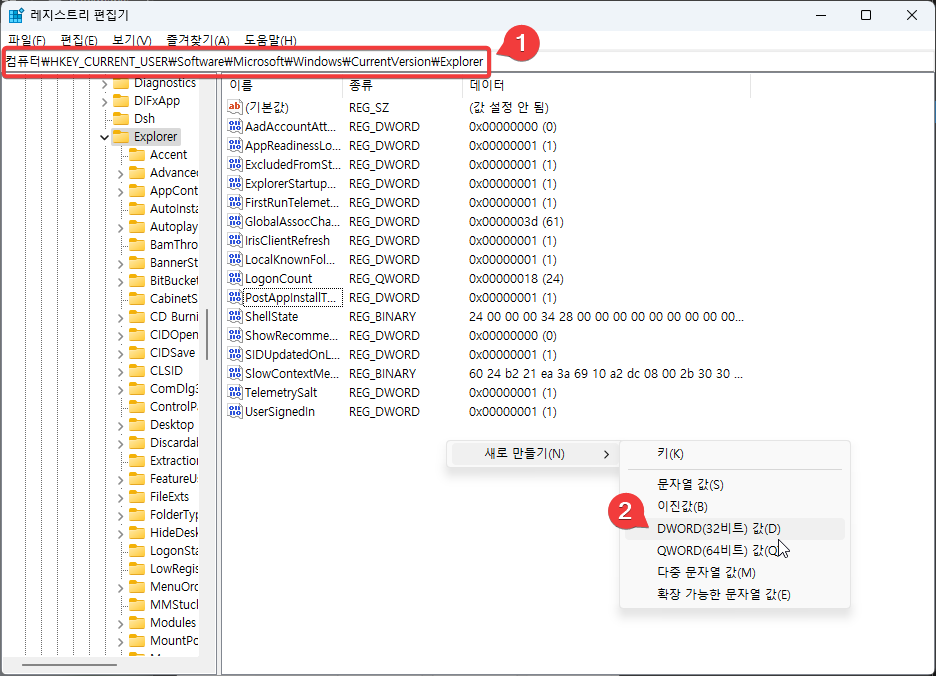
그런후에 아래와 같이 생성된 값을 클릭을 하신후에 값 데이터에 1을 입력을 해주면 됩니다.
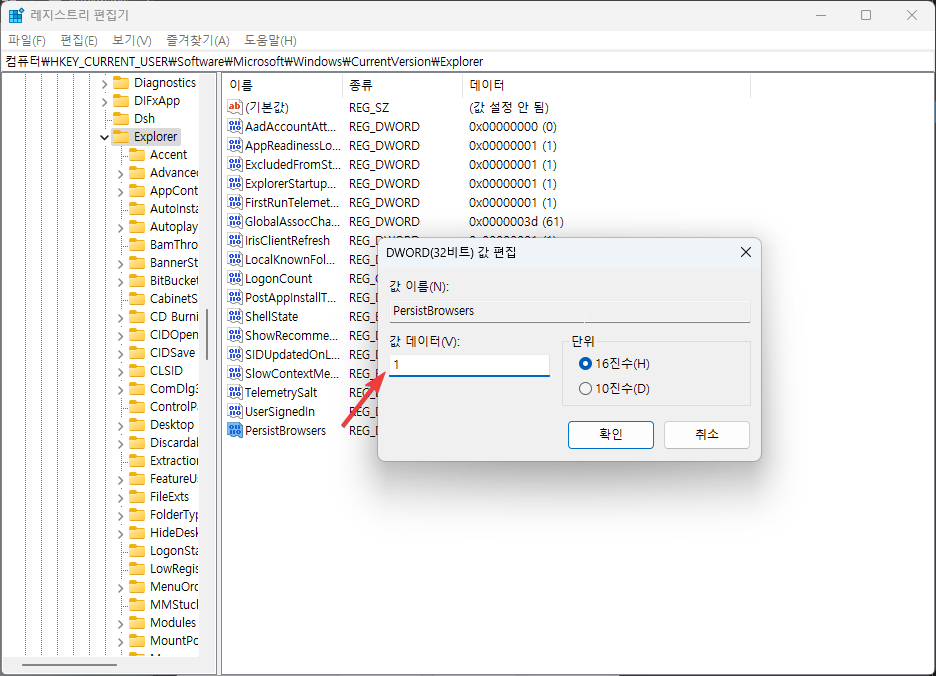
이렇게 레지스트리를 편집을 하신후에 마찬가지로 재부팅을 해주시거나 다음에 부팅을 했을때 파일 탐색기가 이전에 사용하던 폴더를 자동으로 열어 주게 된다면 정상적으로 설정이 되었다고 보시면 됩니다.
레지스트리를 이용을 해서 설정을 할때는 항상 주의를 기울여서 해주시는게 좋습니다. 자칮 레지스트리를 잘못 수정을 하면 PC 를 사용하지 못할수도 있습니다.
그럼 이번 포스팅도 보아 주셔서 감사합니다. 도움이 되셨다면 하단에 구독 & 공감 많이 부탁 드립니다.
